Pachete de găzduire web cPanel
Condiții prealabile pentru configurare
- Adăugați un domeniu înregistrat în cPanel
- Căsuța poștală creată
- Client de e-mail selectat pe telefon sau pe alt dispozitiv (Thunderbird, Gmail, Outlook etc.)
Exchange ActiveSync
Dacă doriți să utilizați Exchange ActiveSync pentru a configura calendare, contacte și e-mailuri pe un dispozitiv Android în același timp, trebuie să utilizați parametrii din tabelul următor:
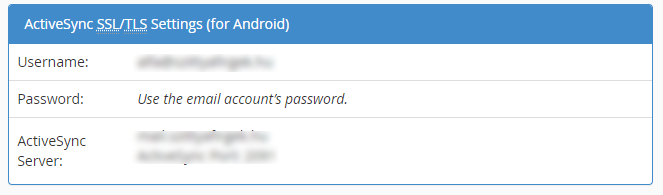
- Nume de utilizator: adresa completă de e-mail
- ActiveSync: numededomeniu.ro
Configurarea manuală a căsuței poștale în client
Puteți configura manual căsuța poștală în clientul dvs. utilizând tabelul următor:
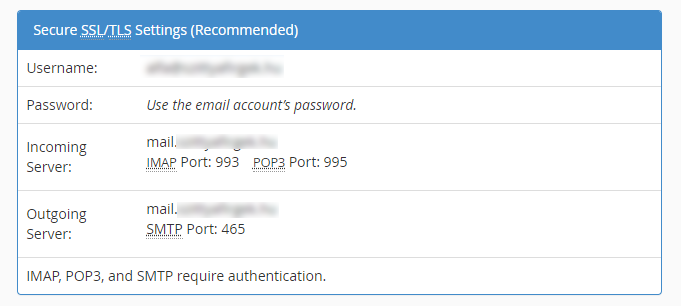
- Nume de utilizator: adresa completă de e-mail
- Numele serverului de intrare/ieșire: mail.numeledomeniuluidvs.ro
Porturile de mai sus sunt toate setări SSL/TLS, adică stabilesc o conexiune securizată. Cu toate acestea, există unele porturi care nu permit o conexiune securizată. Nu le recomandăm pe acestea, dar sunt enumerate mai jos pentru informare:
- IMAP: 143
- POP3: 110
- SMTP: 25
Aveți, de asemenea, opțiunea de a trimite aceste setări la propria adresă de e-mail (puteți introduce orice în acest panou, nu contează ce adresă de e-mail de domeniu doriți să configurați în client, deoarece acest e-mail va fi trimis automat la acea adresă de e-mail). Puteți găsi acest panou în tabelul de parametri sub titlul Instrucțiuni de e-mail. După ce ați introdus adresa de e-mail, faceți clic pe butonul Send (Trimitere).
Scripturi de configurare automată a clientului de poștă electronică
cPanel oferă scripturi de configurare automată pentru cei mai comuni clienți de poștă electronică, inclusiv:
- iOS pentru iPhone/iPad/iPod și MacOS® Mail.app®.
- Windows Live Mail®
Veți găsi scripturile în partea de sus a interfeței de configurare și pot fi descărcate din coloana Logs (Jurnale) făcând clic pe textul din titlu. Pașii de instalare sunt următorii:
1. Localizați clientul dvs. de poștă electronică în secțiunea Application (Aplicație) din secțiunea Mail Client Automatic Configuration Scripts (Scripturi de configurare automată a clientului de poștă electronică).
Notă: Dacă nu puteți vedea clientul de poștă electronică, va trebui să îl configurați manual.
2. Selectați scriptul aplicației clientului de poștă electronică din lista Protocols (Protocoale) de lângă clientul de poștă electronică. De exemplu, pentru a configura un client Windows Live Mail® cu IMAP prin SSL/TLS, faceți clic pe IMAP prin SSL/TLS în rândul Windows Live Mail®. Va apărea o nouă fereastră cu instrucțiuni.
Important: Vă recomandăm să folosiți opțiunea Secure SSL/TLS. Această setare oferă o securitate îmbunătățită.
3. Examinați instrucțiunile sistemului și faceți clic pe Next (Următorul) pentru a continua. Sistemul va încerca apoi să descarce scriptul.
Important: Dacă faceți clic pe Continue (Continuare) se va descărca automat scriptul de configurare corespunzător. Dacă ați dezactivat descărcarea automată în navigator, trebuie să o activați pentru a continua.
4. Rulați scriptul de configurare automată. Există două moduri de a face acest lucru:
- Dacă navigatorul vă solicită să deschideți, să executați sau să salvați scriptul, selectați Run (Executare) sau Open (Deschidere) pentru a continua.
- Dacă navigatorul nu vă solicită să deschideți, să rulați sau să salvați scriptul, localizați scriptul în folderul Downloads (Descărcări) al calculatorului dvs. și rulați-l.
5. Este posibil să fiți întrebat dacă sunteți sigur că doriți să instalați scriptul. Pentru a continua instalarea, selectați Continue (Continuare) sau Yes (Da).
6. Este posibil ca sistemul să vă ceară parola pentru contul de e-mail. Introduceți parola și faceți clic pe Install (Instalare).
Notă: Introduceți parola pentru contul de e-mail, nu pentru computerul dumneavoastră.
7. Când procesul este finalizat, clientul de poștă electronică se va deschide și vă va conecta la contul de e-mail.